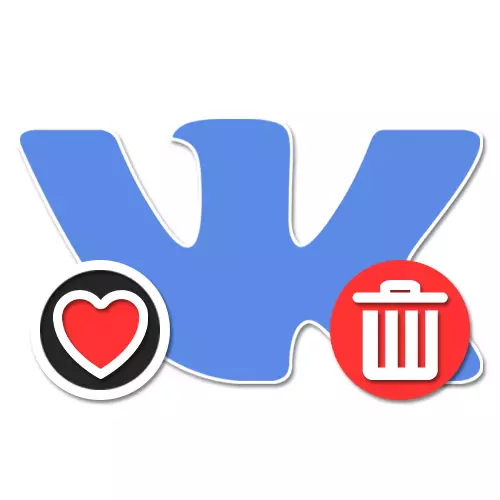
Opcija 1: Web stranica
Jednako tako, kako postaviti procjene "volim", na društvenoj mreži možete ukloniti ove oznake iz bilo kojeg zapisa. U desktop verziji postoje dvije metode odjednom, od kojih je jedna dostupna prema zadanim postavkama, a drugi će zahtijevati dodatni alat.Metoda 1: Neovisno uklanjanje
Web stranica Vkontakte pruža vrlo praktičnu particiju s izdavaštvom, koja se može koristiti za brzo pretraživanje i uklanjanje procjena. Imajte na umu da smatramo postupak na primjeru naših voli, dok su oznake drugih ljudi trenutno u mogućnosti ukloniti bilo koji način.
- Kroz glavnog izbornika društvene mreže otvorite "vijesti" i odaberite "kao" u desnom stupcu.
- Na stranici koja se otvara u istom području, pronađite blok "Filter" i instalirajte potvrdne okvire pored onih vrsta publikacija, kao što ste zainteresirani. Naravno, to je sasvim moguće dodijeliti sve odjednom.
- Pomičite se kroz predstavljeni popis zapisa i odaberite željeni post. Da biste uklonili HUSKY, bit će dovoljno da kliknete na ikonu s crvenim srcem na donjoj ploči i provjerite je li boja promijenjena u sivu.
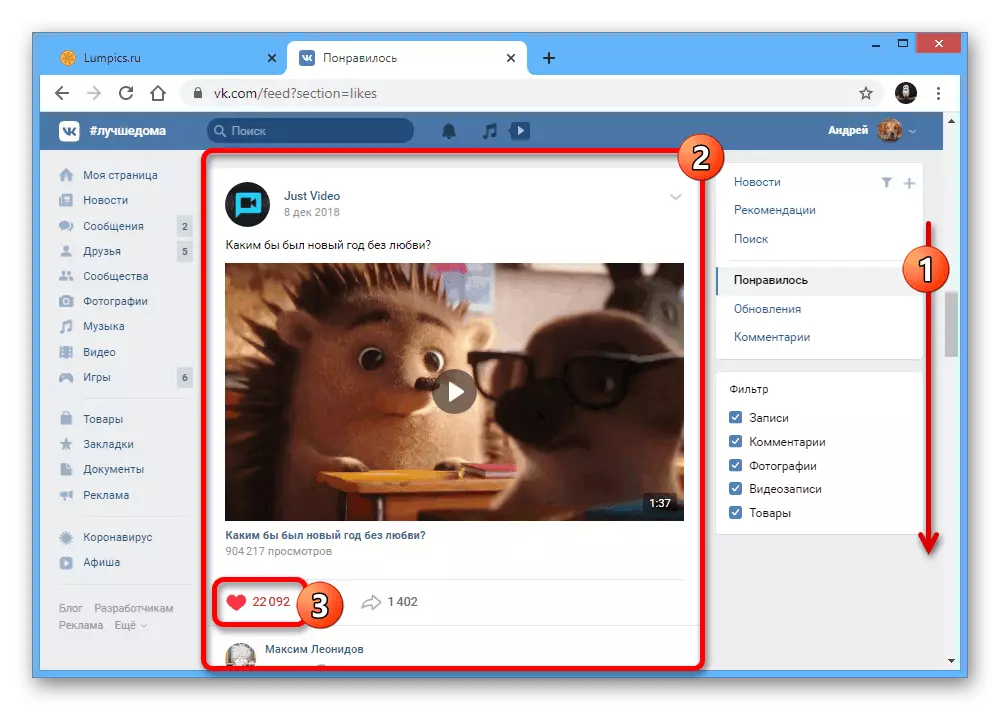
Bez obzira na vrstu, možete koristiti upućivanje na datum objave u zaglavlju post da biste otišli na punu vijest. Također će biti predstavljeno uklanjanje procjene na sličan način.
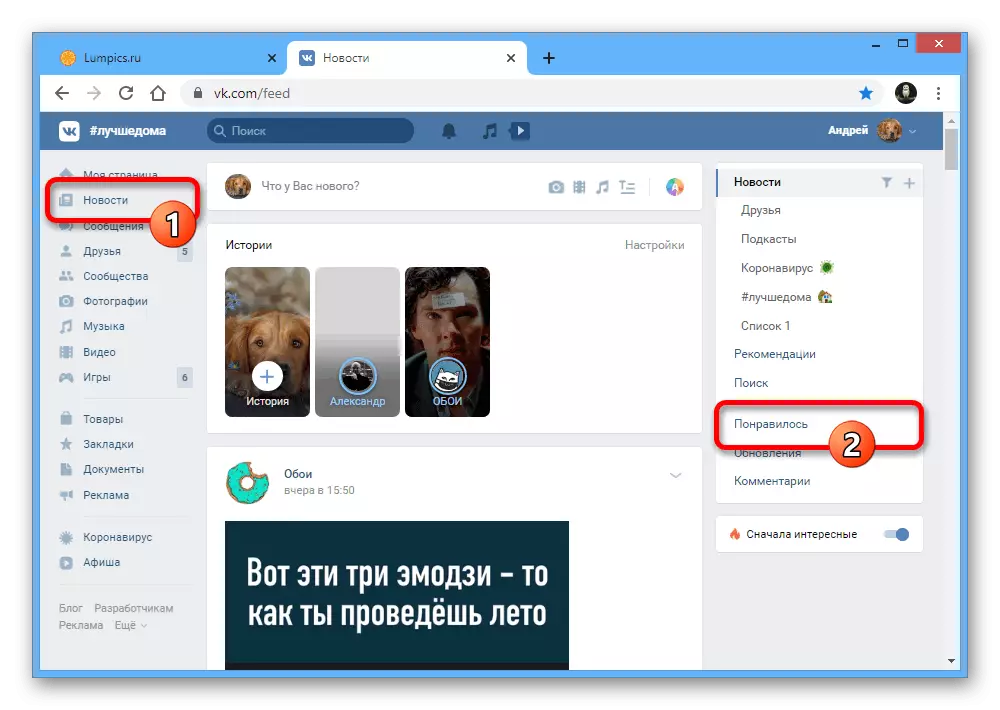
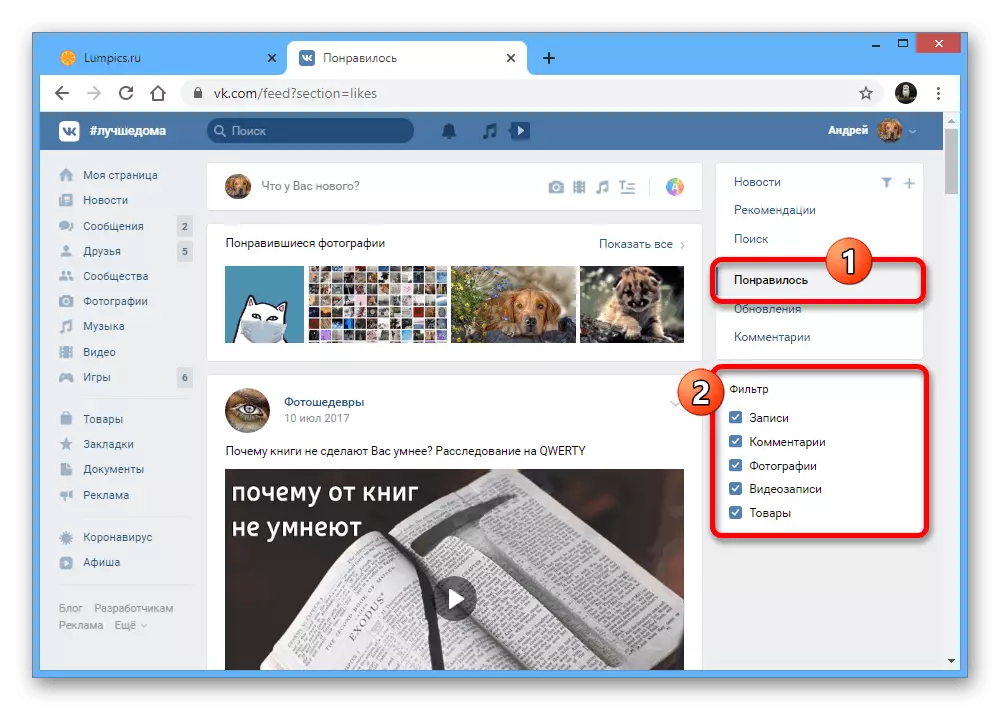
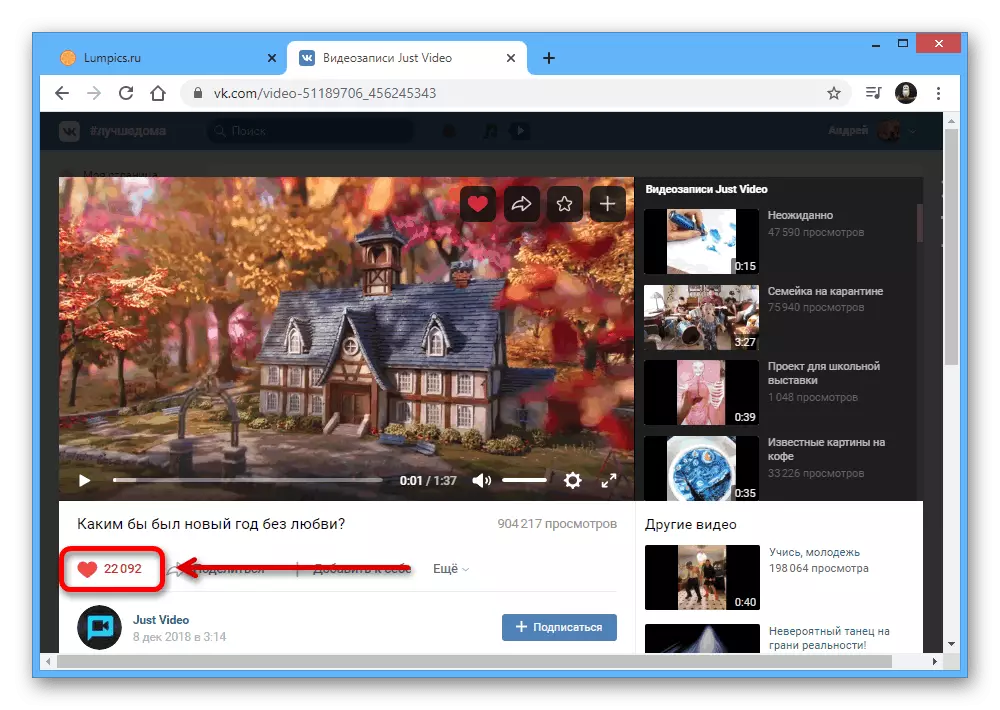
Ovaj zadatak je prilično jednostavan i jedva poziva na pitanja. Osim toga, bilo je slično nama na primjeru nekih fotografija.
Zbog specifičnosti izvornog koda društvene mreže, ova skripta ne može raditi ispravno, štoviše, obavlja nepotrebne zadatke kao što je uklanjanje voli u bloku s komentarima pod objavljivanjem. Nažalost, to je nemoguće izbjeći ovo sada, a ne postoji alternativne opcije.
Opcija 2: Mobilna aplikacija
Unatoč relativno rezanim mogućnostima Vkontakte mobilne aplikacije u odnosu na web stranicu, također je moguće ukloniti procjene "Sviđa mi se". Štoviše, postupak može biti automatiziran program treće strane.Metoda 1: Neovisno uklanjanje
Prema zadanim postavkama, mobilni klijent pruža iste alate kao na računalu, omogućujući vam da pregledavate jednom procijenjene postove na zasebnoj vrpci. Glavna razlika od dvije opcije je samo sučelje.
- Proširite Vkontakte aplikaciju, na ploči za navigaciju na donjoj navigaciji kliknite na ikonu profila i koristite ikonu glavnog izbornika u gornjem desnom kutu zaslona ili koristite zaslon swipe lijevo. Kroz popis podnesenih particija otvorite stranicu "kao".
- Jednom na stranici publikacije odaberite odgovarajuću karticu za brzo filtriranje i pronađite željeni unos na vrpci. Nažalost, nemoguće je vidjeti različite kategorije.
- Dodirnite ikonu slikom crvenog srca ispod posta da biste izbrisali evaluaciju. Kao rezultat toga, boja bi se trebala promijeniti na bijeloj boji.
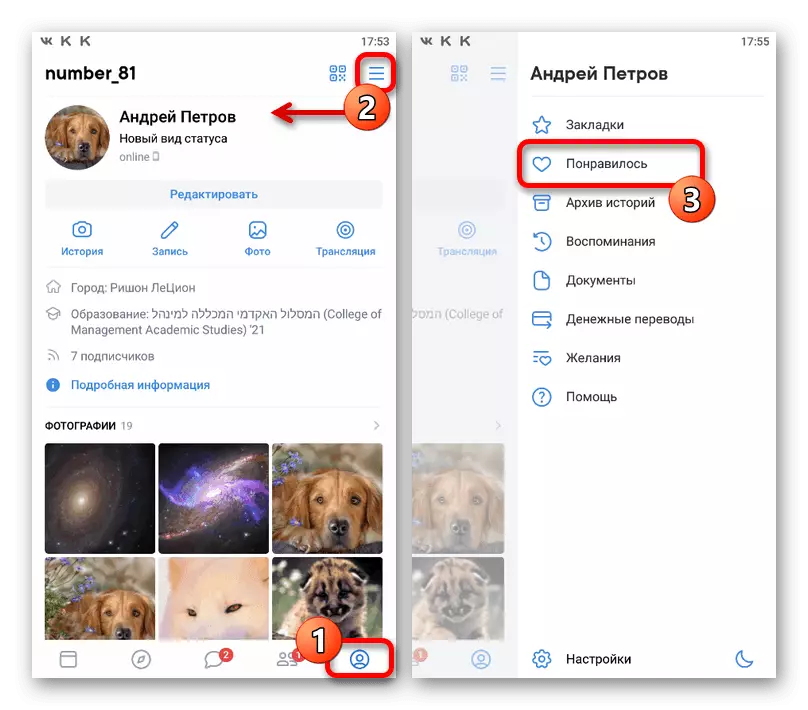
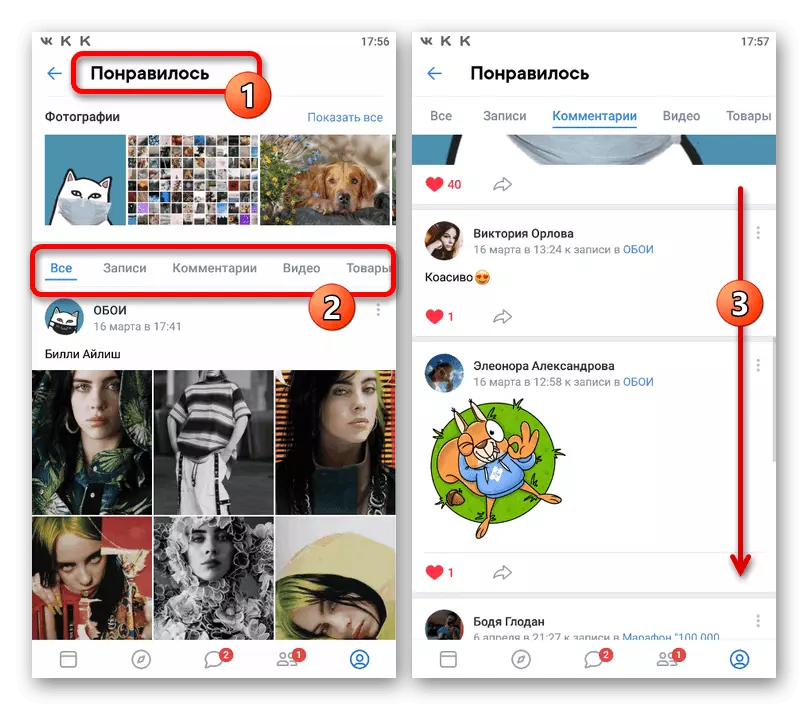
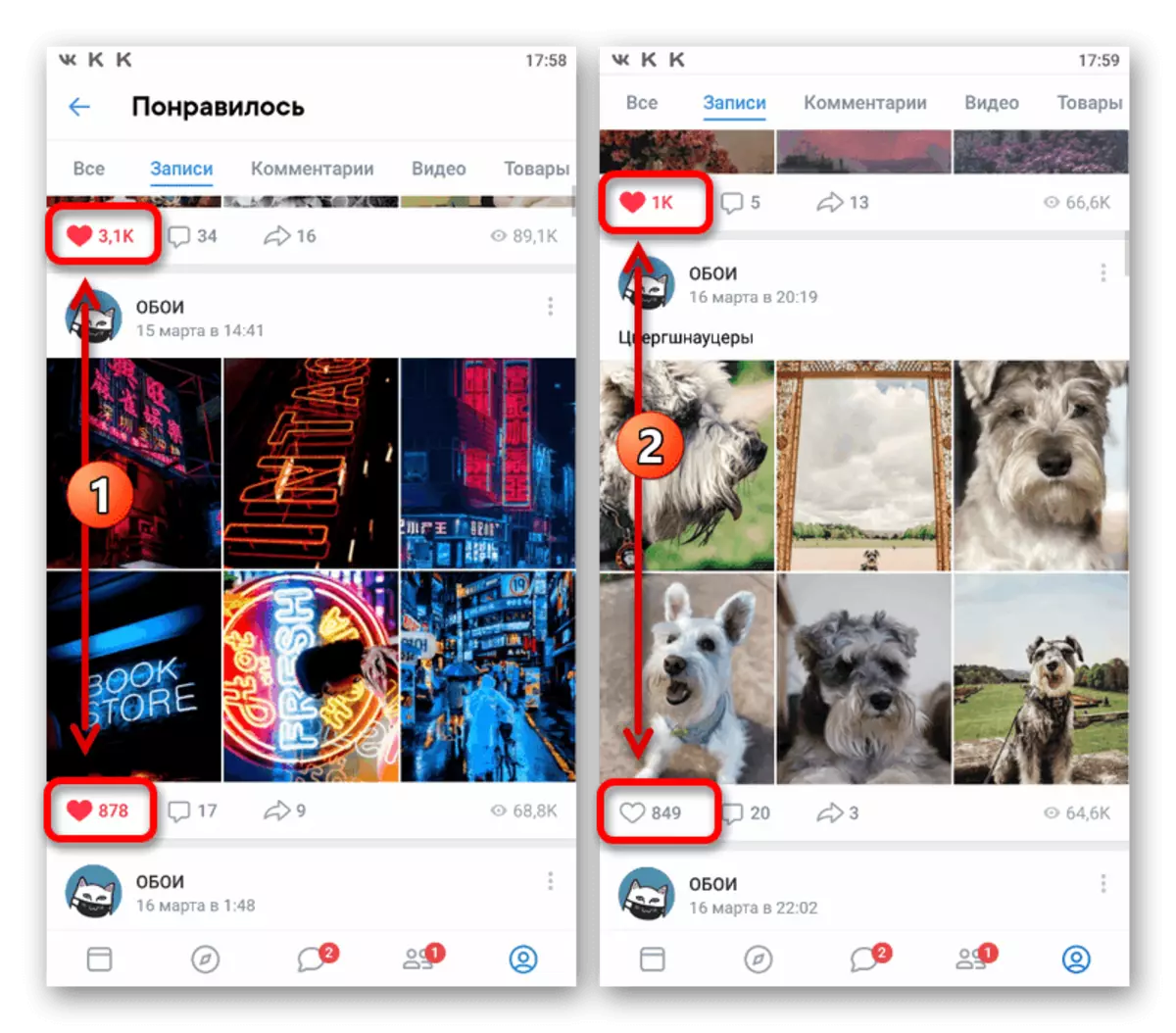
Za razliku od PC verzije, mobilna aplikacija ne pruža dodatne postavke privatnosti, omogućujući vam da sakrijete spominjanje unosa kao unosa u vrpcu prijatelja. Iz tog razloga, ovaj pristup je jedina zadana opcija.
Metoda 2: Automatsko uklanjanje
Za uređaje na Android platformi na Google Playu, mnoge pomoćne aplikacije dostupne su na Google Playu, šireći mogućnosti službenog klijenta Vkontakte, uključujući pružanje funkcija za brzo uklanjanje procjena "Sviđa mi se". Kao takav fond, koristit ćemo besplatnu verziju Cleangervca.
Preuzmite CLEARKERKK s Google Play Market
- Otvorite programsku stranicu za gornju vezu i kliknite gumb Install. Nakon čekanja za postupak preuzimanja, kliknite "Otvori" ili koristite ikonu izbornika aplikacija.
- Nakon pokretanja polja prikazanih na početnom zaslonu unesite podatke s računa. Osim toga, svakako dopustite aplikaciji za pristup traženim podacima.
- Koristeći CLEARKERVKK glavni izbornik na dnu zaslona, idite na karticu "Clearing" i odaberite "Oznake".
- U isto vrijeme, program može raditi samo s jednim od odjeljaka, a time i na stranici "oznake" odaberite željenu kategoriju. Odmah se pozornost posvetiti pop-up obavijesti, unaprijed upozoriti o mogućim problemima s anti-spam zaštite društvene mreže.
- Da biste započeli postupak uklanjanja procjena, u odjeljku procesa koristite gumb Start. Ova se radnja mora potvrditi kroz zasebni prozor.
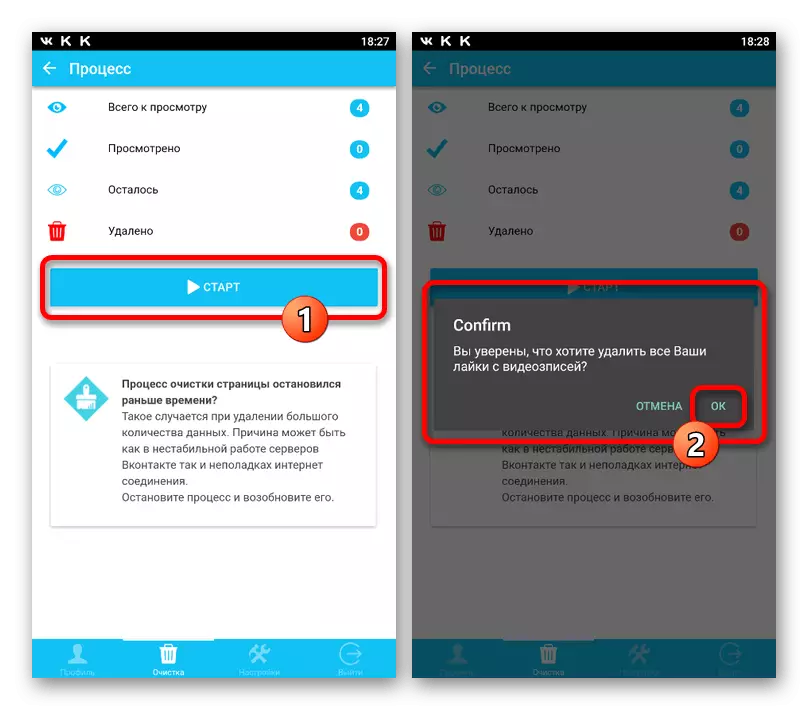
Sada ostaje samo čekati završetak postupka i izgled odgovarajućeg upozorenja. Vrijeme izvršenja može uvelike varirati i ovisi o čimbenicima kao što je broj publikacija i zaštitu Vc.
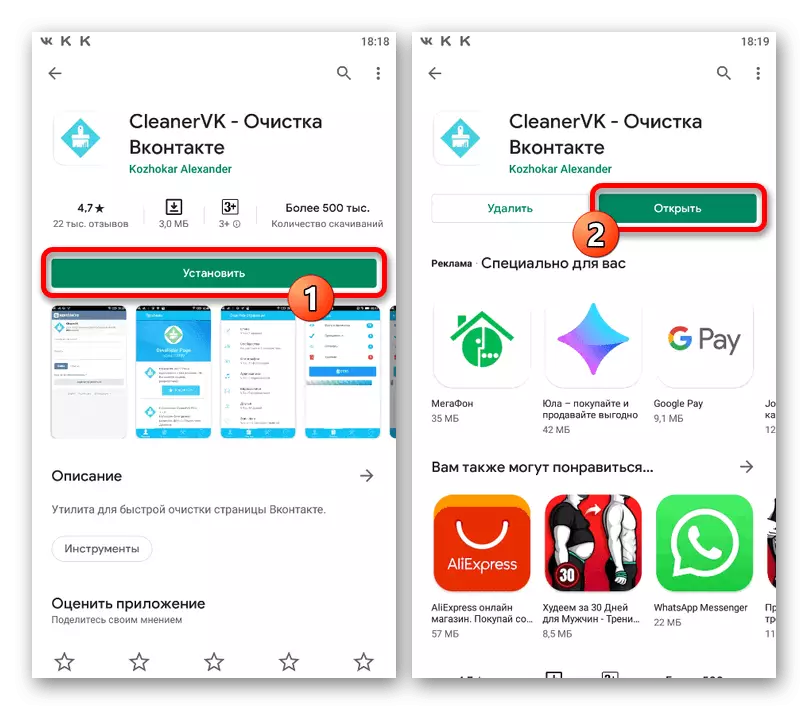
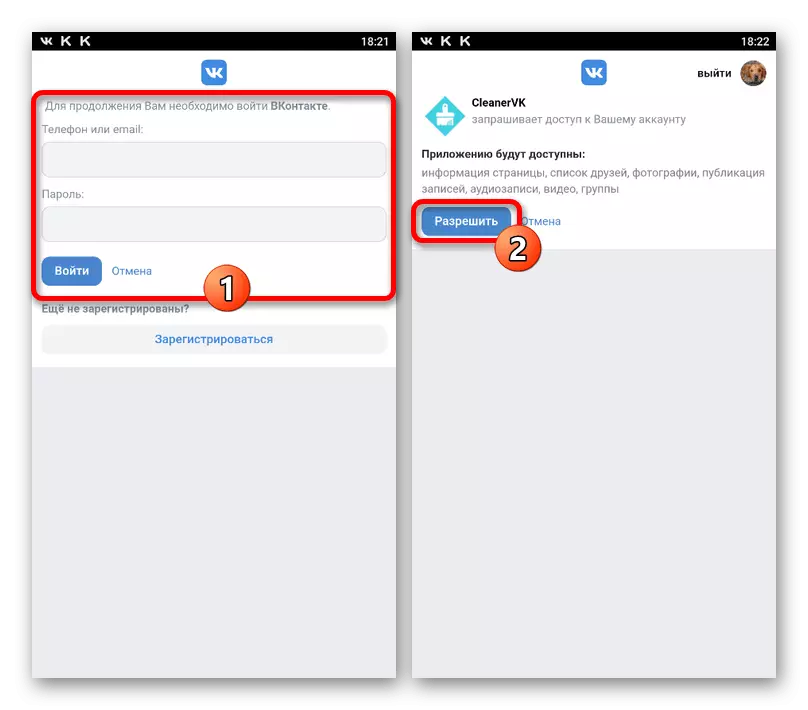
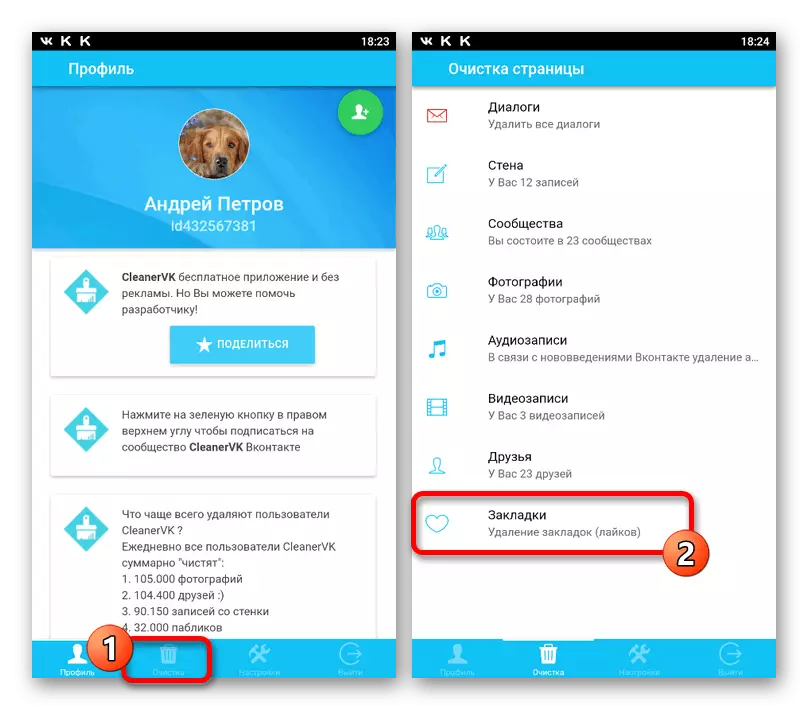
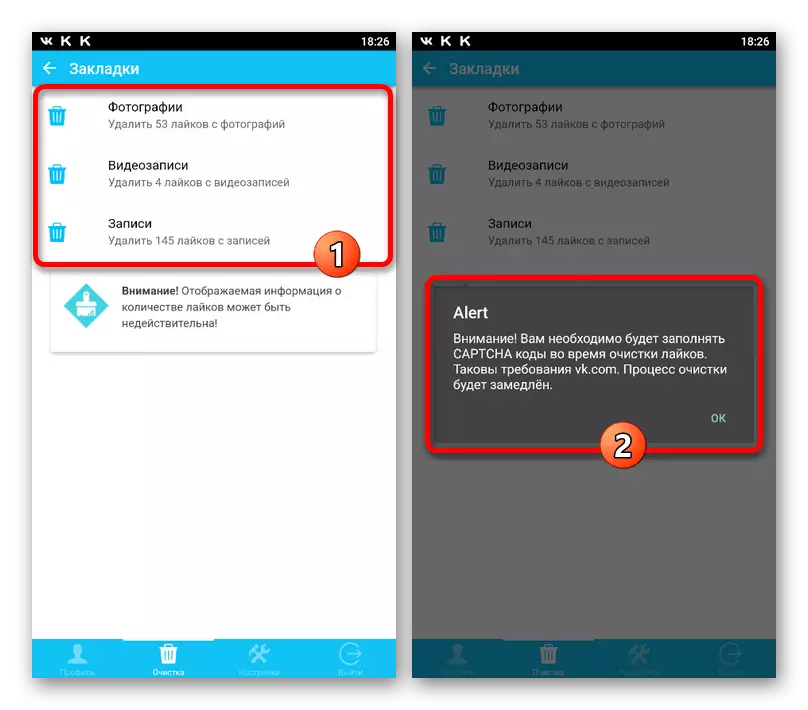
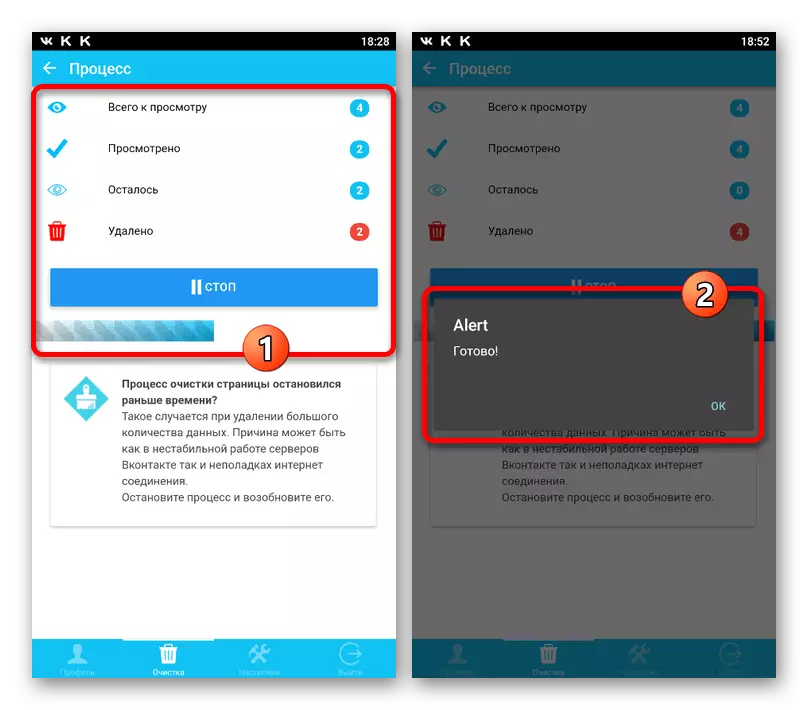
Za razliku od operativnog sustava, Android, koji je proizveo veliki broj sličnih aplikacija, na IOS trenutno ne postoje rješenja koja omogućuju procjene u automatskom načinu rada. Dakle, na ovaj ili onaj način mora učiniti sve ručno ili koristiti drugu platformu.
Opcija 3: Mobilna verzija
Dok se u gore spomenutim verzijama društvene mreže može koristiti najmanje dva načina, mobilna vrsta mjesta ograničena je standardnim značajkama. Mi ćemo obratiti pozornost na resurs samo na računalu, ali opcija prilagođena telefonu zahtijeva implementaciju istih radnji koje su opisane u uputama o službenom priredu, a općenito se ne razlikuje mnogo na različitim platformama.
- Idite na web-mjesto mobilne verzije i krenite kroz glavni izbornik u nastavku. Od podnesenih stavki koje trebate odabrati "kao i to".
- Koristeći jednu od prikazanih kartica, odaberite kategoriju publikacije, kao što želite izbrisati. Imajte na umu da se u slučaju "komentara" mogu pojaviti pogreške.
- Kliknite na ikonu s crvenim srcem ispod zapisa kako biste uklonili procjenu. Kao rezultat toga, bojenje u sivoj boji i, ako brojač dopušta brojač, vrijednost naklonosti će se smanjiti.
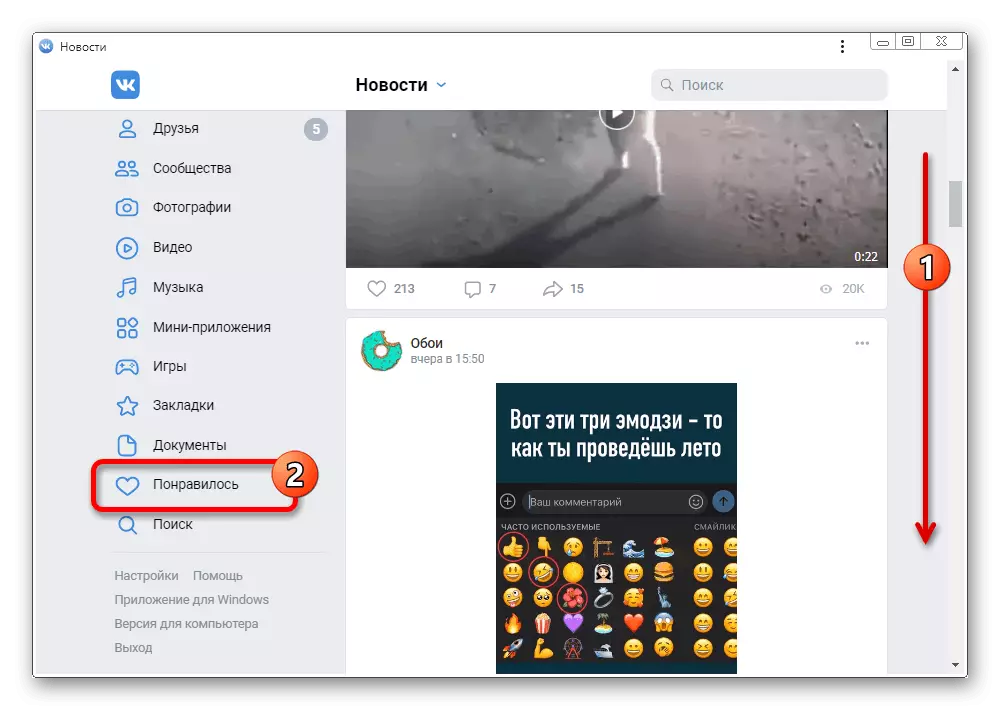
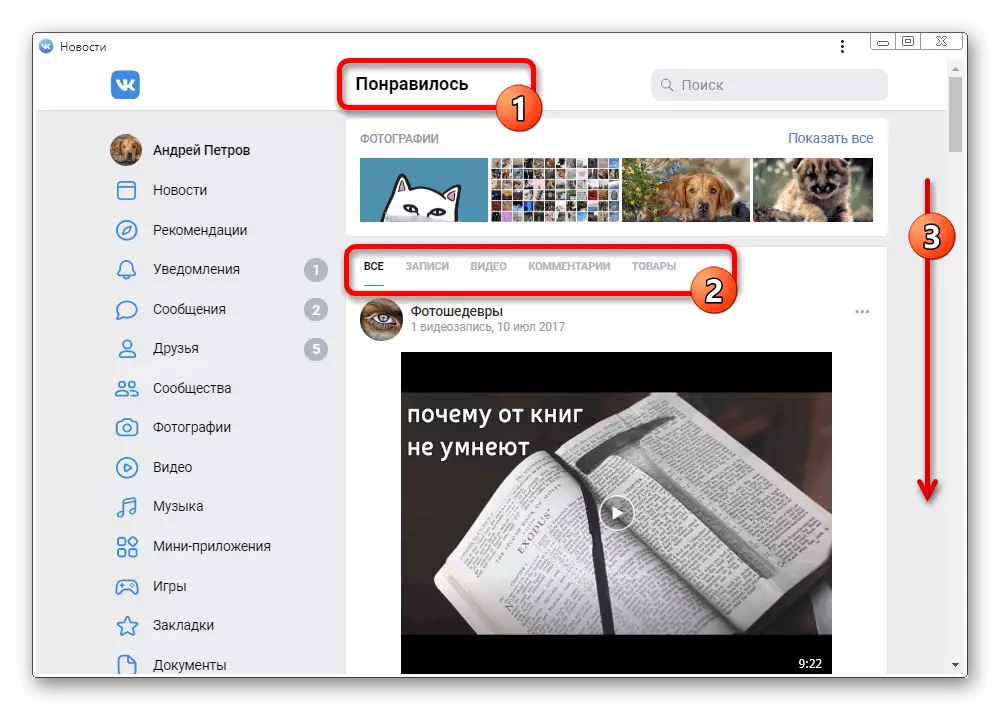
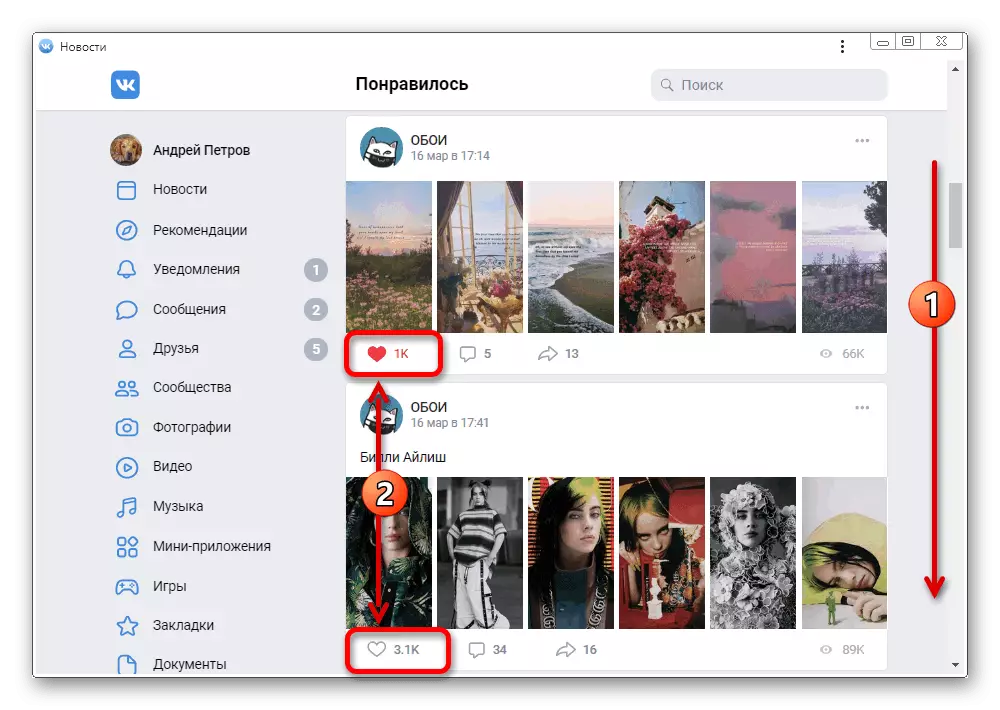
U svakoj podnesenoj verziji smatrali smo uklanjanje "volim" procjene kroz "poput" sekcije, ali ne zaboravite da možete istovremeno ukloniti like i na bilo koje druge web-lokacije web-lokacije.
